Современные операционные системы Windows 10 позволяют подключить различные устройства через блютуз, включая клавиатуры. Это удобное и простое решение, которое позволяет не использовать провода и провести работу на компьютере намного комфортнее. В данной статье мы рассмотрим пошаговую инструкцию о том, как подключить блютуз клавиатуру в Windows 10.
Первым шагом для подключения блютуз клавиатуры в Windows 10 является убеждение, что ваш компьютер или ноутбук оборудован блютуз модулем и он включен. Для этого зайдите в "Настройки" (нажмите на значок "Пуск" в левом нижнем углу экрана, а затем выберите "Настройки") и найдите раздел "Устройства".
В разделе "Устройства" выберите вкладку "Блютуз и другие устройства" и убедитесь, что тумблер "Блютуз" включен. Если он выключен, переключите его в положение "Включено", чтобы активировать блютуз на вашем устройстве.
После активации блютуза на вашем устройстве откройте панель "Устройства" и нажмите на кнопку "Добавить блютуз или другое устройство". В появившемся списке выберите "Блютуз" и система начнет поиск ближайших устройств, которые можно подключить.
Подготовка к подключению

Подключение блютуз клавиатуры к компьютеру с операционной системой Windows 10 может показаться сложной задачей, однако с некоторой подготовкой она будет проходить гладко. Вот несколько шагов, которые помогут вам в этом процессе:
- Проверьте наличие блютуз: Убедитесь, что ваш компьютер или ноутбук оснащены встроенным модулем блютуз. Если его нет, вам понадобится внешний адаптер блютуз.
- Убедитесь в включенном блютуз: Откройте настройки Windows 10 и перейдите в раздел "Устройства". Проверьте, что функция блютуз включена.
- Подготовьте клавиатуру: Включите клавиатуру и убедитесь, что у нее достаточно заряда или установите новые батарейки. Для некоторых моделей клавиатур может потребоваться ввод пароля или пин-кода на компьютере для подключения.
- Установите режим паринга: Некоторые клавиатуры требуют установки режима паринга или Bluetooth Pairing Mode перед подключением. Обратитесь к руководству пользователя для получения инструкций.
- Перейдите к разделу "Устройства" в настройках: Нажмите на кнопку "Добавить Bluetooth или другое устройство" и выберите "Bluetooth".
- Подключите клавиатуру: В открывшемся окне выберите вашу клавиатуру из списка устройств и нажмите на нее. Далее следуйте инструкциям операционной системы для завершения подключения.
Следуя этим шагам, вы сможете без проблем подключить блютуз клавиатуру к компьютеру с Windows 10 и наслаждаться ее удобством и функциональностью.
Включение блютуза на Windows 10
Для подключения блютуз-клавиатуры к компьютеру с операционной системой Windows 10 необходимо сначала включить блютуз.
Для этого откройте "Панель управления" и выберите раздел "Оборудование и звук". Далее кликните на ссылку "Устройства и принтеры".
На открывшейся странице найдите раздел "Блютуз" и кликните на нем правой кнопкой мыши. В контекстном меню выберите пункт "Включить".
После этого компьютер начнет поиск доступных блютуз-устройств. Подключите вашу блютуз-клавиатуру к компьютеру, следуя инструкциям, поставляемым с устройством.
Когда компьютер найдет и подключит вашу клавиатуру, вы увидите уведомление об успешном соединении. Теперь вы можете использовать блютуз-клавиатуру для ввода данных на вашем компьютере.
Проверка доступности блютуз клавиатуры
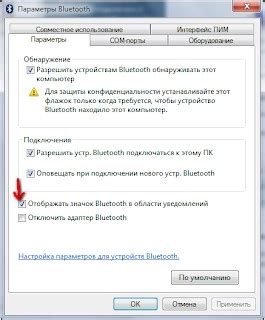
Прежде чем подключить блютуз клавиатуру к компьютеру с операционной системой Windows 10, необходимо убедиться, что ваш компьютер поддерживает блютуз и настройки блютуз включены.
Для этого откройте меню "Пуск" и выберите "Настройки". Затем выберите "Устройства" и перейдите на вкладку "Блютуз и другие устройства".
В разделе "Блютуз" проверьте, включен ли переключатель "Блютуз". Если переключатель выключен, включите его, чтобы активировать блютуз на компьютере.
После включения блютуза, ваш компьютер будет искать доступные блютуз устройства, включая клавиатуры. Если ваша клавиатура уже включена и в режиме поиска, она должна отображаться в списке доступных устройств.
Если клавиатура не отображается в списке, убедитесь, что она находится в режиме поиска и находится на расстоянии не более 10 метров от компьютера. Если проблема не решается, проверьте батарею в клавиатуре и перезапустите компьютер.
Если клавиатура отображается в списке доступных устройств, щелкните на ее названии и следуйте инструкциям по подключению. Когда подключение будет установлено, клавиатура будет готова к использованию.
Подключение блютуз клавиатуры
Блютуз клавиатура - удобное устройство, которое позволяет облегчить ввод текста на компьютере или ноутбуке. Чтобы начать использовать блютуз клавиатуру, необходимо ее подключить к компьютеру, который работает на операционной системе Windows 10.
Для начала подключите блютуз адаптер к компьютеру, если у вашего устройства его нет встроенного. Обычно адаптер подключается к USB-порту компьютера. После подключения адаптера компьютер должен его автоматически распознать и установить необходимые драйвера.
Теперь перейдите к настройкам блютуз на компьютере. Нажмите на значок "Пуск" в левом нижнем углу экрана и выберите "Настройки". В открывшемся окне выберите раздел "Устройства". В подразделе "Bluetooth и другие устройства" включите блютуз, если он еще не включен.
После включения блютуз на компьютере, нажмите на кнопку "Добавить Bluetooth или другие устройства". В открывшемся окне выберите опцию "Bluetooth". Компьютер начнет поиск доступных блютуз устройств.
На вашей блютуз клавиатуре должна быть кнопка с символом "Bluetooth". Удерживая эту кнопку, вам нужно нажать на кнопку "Синхронизация" или "Поиск" на клавиатуре. Это позволит компьютеру обнаружить вашу клавиатуру в списке доступных устройств.
Когда ваша блютуз клавиатура появится в списке доступных устройств, выберите ее и нажмите на кнопку "Пара". После этого компьютер установит соединение с клавиатурой и вы сможете начать использовать ее для ввода текста на компьютере.
Если во время пары устройств компьютер запросит пароль или код для подключения клавиатуры, убедитесь, что вы ввели правильный пароль или используйте код, указанный на экране компьютера.
Теперь ваша блютуз клавиатура полностью подключена к компьютеру и готова к использованию. Вы можете начать вводить текст с помощью вашей новой клавиатуры и наслаждаться комфортом работы.
Запуск мастера по настройке блютуза
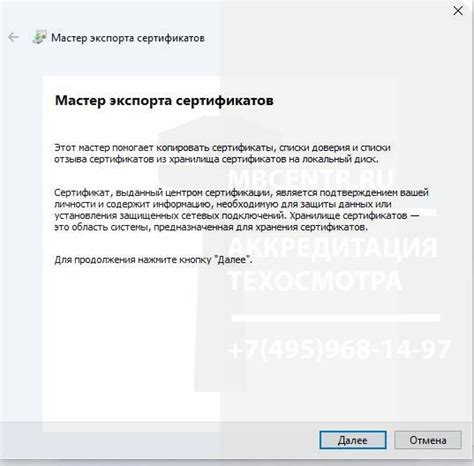
Чтобы подключить блютуз клавиатуру к компьютеру с операционной системой Windows 10, необходимо запустить мастер по настройке блютуза. Это можно сделать следующим образом:
- Откройте меню "Пуск", нажав на соответствующую кнопку в левом нижнем углу экрана.
- В поисковой строке введите "Блютуз" и выберите пункт "Настройки блютуз".
- Откроется окно с настройками блютуза. Включите блютуз, если он еще не включен, нажав на соответствующий переключатель.
- После включения блютуза нажмите на кнопку "Добавить блютуз или другое устройство".
- В появившемся меню выберите пункт "Блютуз".
- Мастер по настройке блютуза начнет поиск доступных устройств. Включите клавиатуру и убедитесь, что она находится в режиме поиска.
- После того, как мастер обнаружит клавиатуру, выберите ее в списке устройств и нажмите кнопку "Готово".
- Клавиатура будет успешно подключена к компьютеру и готова к использованию.
Теперь вы можете начать пользоваться подключенной через блютуз клавиатурой в операционной системе Windows 10. Убедитесь, что блютуз на компьютере включен и клавиатура находится в режиме подключения перед использованием.
Поиск и пара блютуз клавиатуры
Для подключения Bluetooth клавиатуры к компьютеру на Windows 10, вам потребуется выполнить несколько простых шагов. Во-первых, включите Bluetooth на вашем компьютере и на клавиатуре.
Чтобы найти новое устройство Bluetooth в Windows 10, откройте меню "Параметры" и перейдите в категорию "Устройства". Там вы найдете вкладку "Bluetooth и другие устройства".
На этой вкладке нажмите на кнопку "Добавить Bluetooth или другие устройства". Откроется окно, где вам будет предложено выбрать тип устройства. Выберите "Bluetooth" и перейдите к следующему шагу.
На следующем экране будет отображаться список доступных устройств Bluetooth. В этом списке найдите вашу клавиатуру и выберите ее. Если клавиатура не отображается, убедитесь, что она находится в режиме пары (обычно это обозначено значком Bluetooth на клавиатуре).
После выбора клавиатуры, Windows 10 начнет процесс пары. Во время этого процесса вам может потребоваться ввести пароль, который обычно указан в документации к клавиатуре или на ее коробке. После того, как вы введете пароль, Windows 10 установит соединение с клавиатурой, и она будет готова к использованию.
Поздравляем! Теперь вы подключили Bluetooth клавиатуру к вашему компьютеру на Windows 10. Вы можете начать использовать ее для ввода данных, набора текста и управления компьютером без использования проводов.
Управление подключенной клавиатурой
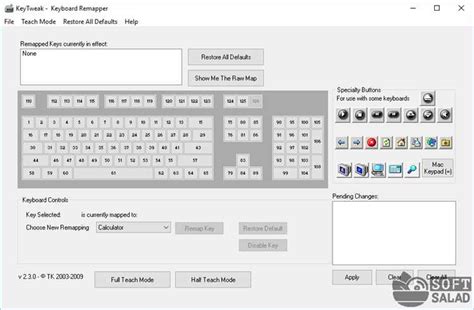
После подключения блютуз клавиатуры к операционной системе Windows 10, вы можете управлять ею с помощью различных настроек и функций.
Вам доступно множество пользовательских настроек, позволяющих настроить клавиатуру под свои требования. Например, вы можете изменить раскладку клавиатуры, добавить или удалить языки ввода, настроить сочетания клавиш для выполнения определенных действий.
Кроме того, вы можете использовать клавиатуру для быстрого доступа к различным функциям операционной системы. Например, вы можете настроить горячие клавиши для быстрого запуска приложений, переключения вкладок браузера или управления подключенным аудио-устройством.
Если вы работаете с большим количеством текста, то можно воспользоваться функцией текстовых сокращений. Например, вы можете настроить клавишу для автоматического ввода определенных слов или фраз. Это может быть полезно, когда вы часто используете одни и те же выражения или термины.
Также, вы можете включить автоматическое исправление ошибок, чтобы операционная система автоматически исправляла опечатки или ошибки во время набора текста.
Проверка работоспособности клавиатуры
1. Проверьте, что клавиатура включена и находится в режиме подключения.
Убедитесь, что клавиатура включена и готова к работе. Некоторые клавиатуры имеют специальные кнопки или переключатели для включения и выключения. Проверьте, что клавиатура находится в режиме подключения и готова для обнаружения устройств.
2. Установите режим подключения на клавиатуре.
Если ваша клавиатура имеет несколько режимов подключения, установите соответствующий режим. Некоторые клавиатуры поддерживают несколько устройств одновременно, поэтому убедитесь, что выбран нужный режим для подключения к компьютеру.
3. Проверьте настройки Bluetooth на компьютере.
Откройте настройки Bluetooth на компьютере и убедитесь, что Bluetooth включен и находится в режиме обнаружения новых устройств. Если Bluetooth выключен или настройки не позволяют обнаруживать новые устройства, включите его и измените настройки соответственно.
4. Запустите процесс сопряжения.
На клавиатуре может быть кнопка, обозначенная символом Bluetooth или имеющая надпись "Pairing" или "Connect". Нажмите эту кнопку, чтобы запустить процесс сопряжения. В то же время запустите поиск новых устройств на компьютере. Как только клавиатура будет обнаружена, выберите ее и подтвердите сопряжение.
5. Проверьте работоспособность клавиатуры.
После того как клавиатура успешно подключена к компьютеру, проверьте ее работоспособность. Откройте любое текстовое поле или программу, которая требует ввода текста, и убедитесь, что клавишы клавиатуры реагируют и вводят символы корректно. Если есть проблемы с работой клавиатуры, попробуйте перезапустить компьютер или повторить процесс сопряжения.
Если вы следовали всем шагам и клавиатура все еще не работает, возможно, проблема связана с неправильной установкой драйверов или неполадками в оборудовании. В этом случае рекомендуется обратиться за помощью к специалисту.
Настройка подключенной клавиатуры
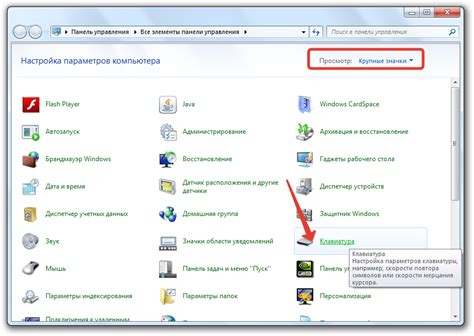
После успешного подключения блютуз клавиатуры к компьютеру на Windows 10, необходимо выполнить несколько настроек для правильного функционирования клавиатуры.
1. Проверьте раскладку клавиатуры. Убедитесь, что выбрана нужная раскладка клавиатуры. Чтобы изменить раскладку, откройте панель управления, найдите раздел "Язык", выберите нужный язык и раскладку и нажмите "Применить".
2. Настройте клавиши функций. Если ваша клавиатура имеет дополнительные клавиши функций (например, мультимедийные клавиши), то вам нужно настроить их функционал. Для этого откройте панель управления, найдите раздел "Клавиатура" или "Устройства и печати", выберите свою клавиатуру и настройте дополнительные клавиши по своему усмотрению.
3. Измените скорость и задержку нажатий. Если вы не удовлетворены скоростью реакции клавиатуры на нажатия клавиш, вы можете изменить этот параметр. Для этого откройте панель управления, найдите раздел "Клавиатура" или "Параметры клавиатуры", и регулируйте соответствующие параметры скорости и задержки.
4. Проверьте работу клавиш Shift, Caps Lock и Num Lock. Установите флажки соответствующих параметров в панели управления, чтобы убедиться, что клавиши Shift, Caps Lock и Num Lock работают корректно. Если у вас возникают проблемы с этими клавишами, проверьте их состояние и выполните необходимые действия для их настройки или ремонта.
5. Попробуйте использовать горячие клавиши. Если ваша клавиатура поддерживает горячие клавиши, попробуйте использовать их для быстрого доступа к определенным функциям или командам в операционной системе Windows 10. Чтобы узнать список доступных горячих клавиш, обратитесь к документации к вашей клавиатуре или посетите официальный сайт производителя.
Решение проблем с подключением клавиатуры
Подключение блютуз клавиатуры к компьютеру может вызвать некоторые проблемы, которые могут быть легко устранены с помощью нескольких шагов. Вот некоторые возможные проблемы и их решения.
- Убедитесь, что клавиатура заряжена или имеет установленные батарейки. Если клавиатура не работает, проверьте уровень заряда и, если нужно, замените батарейки или подключите ее к зарядному устройству.
- Проверьте, включен ли Bluetooth на вашем компьютере. Для этого откройте Меню Пуск, выберите настройки и найдите раздел "Bluetooth и другие устройства". Убедитесь, что Bluetooth включен и отображает статус "Готово к использованию".
- Проверьте, находится ли клавиатура в режиме сопряжения (pairing mode). Для этого вам может потребоваться нажать определенную кнопку или сочетание клавиш на клавиатуре, чтобы активировать режим сопряжения. Проверьте инструкцию по эксплуатации клавиатуры для получения подробной информации.
- Если вы используете внешний Bluetooth-адаптер или донгл, убедитесь, что он правильно подключен к компьютеру. Попробуйте изменить порт USB, к которому подключен адаптер, чтобы устранить возможные проблемы с соединением.
- Попробуйте удалить и повторно добавить устройство Bluetooth в списке устройств вашего компьютера. Для этого откройте раздел "Bluetooth и другие устройства" в настройках и найдите свою клавиатуру. Щелкните правой кнопкой мыши по устройству и выберите "Удалить устройство", а затем повторно добавьте его, следуя инструкциям на экране.
Если ни одно из этих решений не помогло, попробуйте обновить драйверы Bluetooth на вашем компьютере или обратитесь к производителю клавиатуры для получения дальнейшей поддержки.
Перезагрузка блютуз драйвера
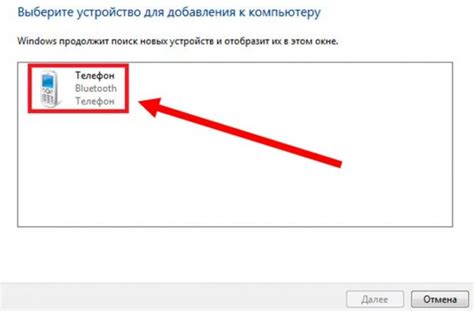
Если ваша блютуз клавиатура не подключается к компьютеру с Windows 10, возможно, потребуется перезагрузка блютуз драйвера. Перезагрузка драйвера может помочь исправить неполадки связи и вернуть клавиатуре возможность подключения.
Для начала, откройте меню "Пуск" и выберите "Устройства блютуз". В открывшемся окне найдите свою клавиатуру в списке устройств.
Щелкните правой кнопкой мыши на названии клавиатуры и выберите "Свойства".
Перейдите на вкладку "Драйвер" и нажмите на кнопку "Обновить драйвер". Если обновление не помогло, попробуйте выбрать пункт "Удалить драйвер" и подтвердить действие.
После удаления драйвера, перезапустите компьютер. После перезагрузки, система автоматически установит новый драйвер для блютуз устройства.
Если проблема осталась, попробуйте выполнить процедуру перезагрузки драйвера ещё раз или обратитесь за помощью к специалисту.
Обновление драйверов блютуза
Для подключения и использования блютуз клавиатуры в Windows 10 необходимо убедиться, что установлены последние драйверы для блютуз адаптера на вашем компьютере.
1. Откройте меню "Пуск" и выберите "Параметры".
2. В открывшемся окне параметров выберите "Обновление и безопасность".
3. В левой панели выберите "Обновление Windows".
4. Нажмите кнопку "Проверить наличие обновлений" и дождитесь завершения поиска обновлений.
5. Если обновления для блютуз адаптера найдены, установите их, следуя инструкциям на экране.
6. Если обновлений не найдено или после их установки проблема остается, вы можете попробовать найти и загрузить последние драйверы для вашего блютуз адаптера на сайте производителя оборудования.
7. После установки обновленных драйверов перезагрузите компьютер.
8. Подключите и настройте блютуз клавиатуру согласно инструкциям, предоставленным производителем.
Обновление драйверов блютуза может помочь решить проблемы с подключением и использованием блютуз клавиатуры в Windows 10.
Вопрос-ответ
Какая клавиатура поддерживается в Windows 10 по Bluetooth?
Windows 10 поддерживает работу с большинством клавиатур, использующих технологию Bluetooth. Это включает в себя клавиатуры различных производителей, таких как Logitech, Microsoft, Apple и др. Важно проверить совместимость клавиатуры с операционной системой Windows 10 и наличие поддержки Bluetooth на компьютере.
Как подключить Bluetooth-клавиатуру к компьютеру на Windows 10?
Для подключения Bluetooth-клавиатуры к компьютеру на Windows 10 нужно выполнить несколько шагов. Сначала нужно включить Bluetooth на компьютере и клавиатуре. Затем на компьютере нужно открыть настройки Bluetooth и включить режим поиска устройств. После этого нужно выбрать клавиатуру из списка найденных устройств и выполнить процедуру сопряжения. В некоторых случаях может потребоваться ввод пароля или использование специального приложения для настройки клавиатуры.
Что делать, если Bluetooth-клавиатура не обнаруживается в Windows 10?
Если Bluetooth-клавиатура не обнаруживается в Windows 10, есть несколько возможных причин и решений проблемы. Во-первых, нужно убедиться, что Bluetooth включен на компьютере и клавиатуре. Затем нужно проверить, что клавиатура находится в режиме поиска устройств. Если она не обнаруживается, можно попробовать перезагрузить компьютер или клавиатуру, обновить драйвера Bluetooth на компьютере, проверить наличие конфликтов с другими устройствами Bluetooth, а также выполнить сброс настроек Bluetooth-модуля.
Как удалить Bluetooth-клавиатуру из списка устройств в Windows 10?
Для удаления Bluetooth-клавиатуры из списка устройств в Windows 10 нужно открыть настройки Bluetooth на компьютере. В списке найденных устройств нужно найти клавиатуру, которую нужно удалить, и выбрать опцию "Удалить" или "Забыть это устройство". После этого клавиатура будет исключена из списка и не будет автоматически подключаться к компьютеру. При необходимости ее можно будет снова добавить и выполнить процедуру сопряжения.
Можно ли подключить несколько Bluetooth-клавиатур к одному компьютеру на Windows 10?
Да, на компьютере на Windows 10 можно подключить несколько Bluetooth-клавиатур. Для этого нужно выполнить процедуру сопряжения каждой клавиатуры отдельно. Каждая клавиатура будет отображаться в списке устройств и может быть выбрана для использования. При этом может потребоваться ввод пароля или использование специального приложения для настройки каждой клавиатуры. Это может быть полезно, например, для работы в паре или для использования нескольких языков ввода.




